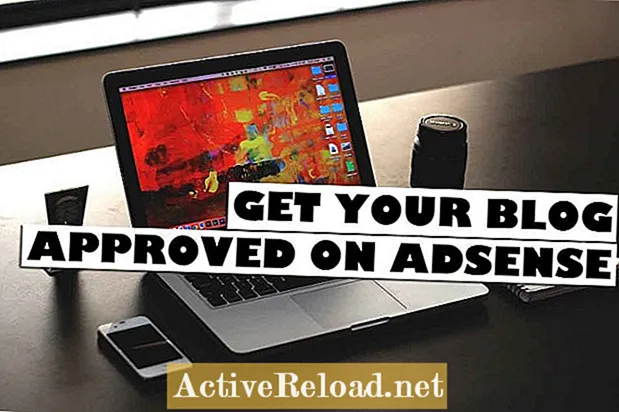Content
Sóc fotògraf de valors amb passió per escriure. Tinc una àmplia experiència utilitzant GIMP per editar fotos i crear dissenys nous.
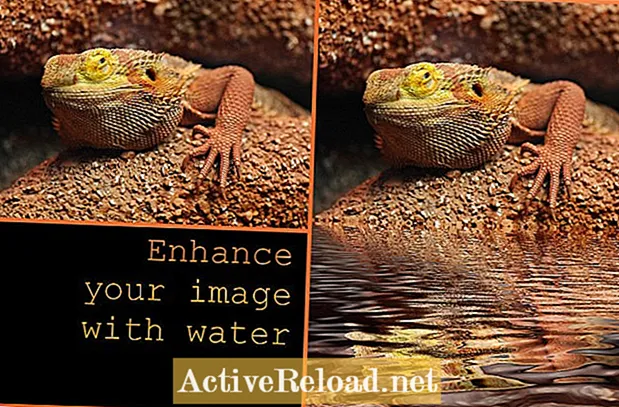
Aquest és un tutorial pas a pas sobre com afegir reflexió d’aigua a una fotografia mitjançant GIMP, que afegirà un interès addicional a les vostres imatges. No és un tutorial per a principiants, sinó per a aquells que ja estan familiaritzats amb GIMP. Al principi pot semblar complicat, però després de fer-ho algunes vegades, veureu que aquest procés és senzill.
Què necessiteu:
Per poder fer-ho, cal tenir instal·lat:
- Paquet de scripts FX-Foundry, trobeu-lo aquí i instal·leu-lo a GIMP.
- Script de mapa de reflexió d'aigua, trobeu-lo aquí i instal·leu-lo a GIMP.
Pas 1
Obert GIMP, arrossegueu i deixeu anar la imatge o afegiu-la a GIMP / Dossier / Obert (Cerqueu una imatge a la carpeta i seleccioneu-la) / Obert.
Canvieu el nom de la vostra imatge a Antecedents (feu doble clic al nom de la imatge i escriviu "fons")
Pas 2
Ara hem de preparar la imatge per crear un reflex. Decidiu on voleu que comenci l'aigua a la imatge i talleu el que no necessiteu. Feu-ho utilitzant Eina de retallada seleccioneu l'àrea que voleu conservar i premeu Entra. Ara és hora de crear el primer pas de la reflexió. (vegeu la figura 1)
Pas 3
Anar a FX-Foundry /Efectes de capa / Apliqueu Miralls. Seleccioneu aquests paràmetres: Direcció vertical, Iteracions (la imatge es duplica cada vegada): 1, desmarqueu Treball a la còpia (vegeu la figura 2).
Ara tenim una imatge molt ben reflectida, però no ho és tot si us ho pregunteu. Ara afegirem una mica d’aigua a la imatge. (vegeu la figura 3)
Pas 4
Utilitzant Eina de retallada, seleccioneu la part de la imatge on vulgueu tenir l'aigua. Conservant la selecció, aneu a Eina opcions on podeu veure la mida exacta de la vostra selecció a Mida (vegeu la figura 4), escriviu aquests números. Les meves són de 1000x620; la vostra serà diferent, en funció de la mida de la vostra imatge. Per desfer la selecció, feu clic en algun lloc del llenç buit GIMP (no feu clic a cap lloc de la imatge, la retallarà i no és el que necessitem).
Pas 5
Anar a Script-Fu / Mapa / Mapa de reflexió de l’aigua. Ara és hora d’utilitzar els números que heu escrit. A la X fila posa el nombre més gran a la Y fila posa el nombre més petit. En el meu cas en posaria 1000 X fila i 620 polzades Y fila. Deixeu la resta de paràmetres tal com estan (vegeu la figura 5). Obtindreu dues capes; seleccioneu la part inferior amb lletra Y (més fosc). Anar a Edita / Copia (o simplement utilitzeu Ctrl + C per copiar la capa).
Pas 6
Torneu a la vostra imatge i activeu-la seleccionant Antecedents capa i vés a Edita / Passat (o Ctrl +V per passar la capa copiada).
Feu doble clic al nom de la capa enganxada i canvieu-la amb el nom Aigua. Ara cal moure la capa d’aigua fins a la part inferior de la imatge. Seleccioneu Eina d'alineació, feu clic a la imatge de l’aigua i, a continuació, a la fletxa que apunta cap avall, la capa d’aigua es mourà cap a la part inferior (vegeu la figura 6).
Pas 7
El següent pas és opcional, però m'agrada fer-ho. Canviarem la perspectiva del Aigua capa. Assegura't Aigua es selecciona la capa i trieu Eina de perspectiva i feu clic a la imatge per activar-la. Canvieu la perspectiva com i feu clic a transforma (vegeu la figura 7).
Amb Aigua capa que encara es selecciona anar a Capa / Capa a mida de la imatge. És important fer aquest pas, en cas contrari el següent pas no funcionarà.
Pas 8
Ara seleccioneu Antecedents capa i vés a Filtre / Mapa / Desplaçar. M’agrada tenir Y la quantitat de desplaçament és el doble que X desplaçament, així que trio per aquesta imatge X - 30, Y -60, podeu provar diferents configuracions i fer alguna experimentació si voleu. He observat que, com més gran sigui la mida de la imatge, més gran serà X i Y els números haurien de ser. També marxa Cartesià tal com és, però seleccioneu Tacar en lloc de per defecte Embolcall.
Ja estem quasi acabats. Seleccioneu Aigua capa, poseu-la a Llum dura i reduir opacitat aproximadament 50%.
Podeu aturar-vos aquí o fer uns quants passos més. Vaig decidir afegir una altra capa transparent i la vaig anomenar Tint. Primer vaig seleccionar la meva zona d’aigua i vaig anar a la selecció Antecedents capa, utilitzant Selector de colors eina, vaig triar el color taronja a la pell de l’Iguana i, a continuació, el vaig seleccionar Tint capa. A continuació he seleccionat Eina de barreja. A les opcions de degradat que vaig triar FG a Transparent, i va treure el gradient des de la meitat de la imatge (per on comença la meva aigua) fins al fons. Després vaig posar Tint capa a Llum dura i reduït opacitat aproximadament 15% (vegeu la figura 8). Després vaig aplanar la meva imatge (Imatge / Aplana la imatge). En aquesta imatge en concret, hi ha algunes parts nítides que no semblen massa agradables en el reflex. Així que vaig seleccionar aigua una vegada més, després vaig copiar la seleccionada i la vaig enganxar com una nova capa. Ho vaig cridar Suavitzant. Després em vaig desdibuixar Suavitzant capa utilitzant Desenfocament gaussià amb 1.0. I després d'això vaig utilitzar Màscara Unsharp amb configuració: Radi 1,3 i import 0,30.
Pas 9
Pas 10
Pas 11
Al final, vaig sentir que la meva imatge final es beneficiaria d'alguns cultius.
Deseu la vostra imatge anant a Dossier / Exporta.
Tingueu en compte que estic utilitzant GIMP 2.8 versió (la més recent) i allà on canvia la manera de desar una imatge. Abans es podia utilitzar Guardar com, ara heu d'utilitzar Exporta.
Espero que us hagi agradat aquest tutorial.
Sol·licituds de tutoria
Aquest article és precís i fidel al millor coneixement de l'autor. El contingut només té finalitats informatives o d’entreteniment i no substitueix l’assessorament personal ni l’assessorament professional en qüestions comercials, financeres, legals o tècniques.